发布日期:2019-09-13 作者:深度系统 来源:http://www.05381.com
你是否遇到过win10系统安装adobe premiere pro cs6失败的问题。那么出现win10系统安装adobe premiere pro cs6失败的问题该怎么解决呢?很多对电脑不太熟悉的小伙伴不知道win10系统安装adobe premiere pro cs6失败到底该如何解决?其实只需要1、如下图中内容所示,在我们安装adobe premiere pro cs6的时候,出现安装失败的图案; 2、首先遇到这种情况的时候我们是需要你打开你的计算机就可以了。下面小编就给小伙伴们分享一下win10系统安装adobe premiere pro cs6失败具体的解决方法:
1、如下图中内容所示,在我们安装adobe premiere pro cs6的时候,出现安装失败的图案;
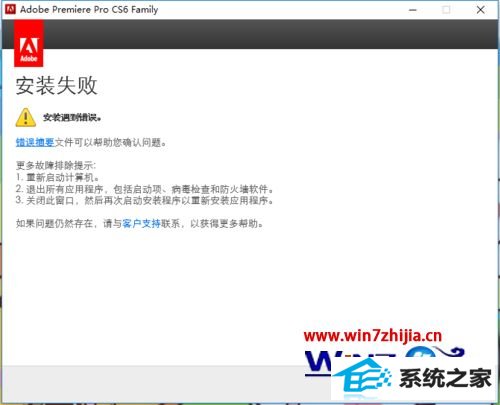
2、首先遇到这种情况的时候我们是需要你打开你的计算机;

3、打开计算机,选择C盘;
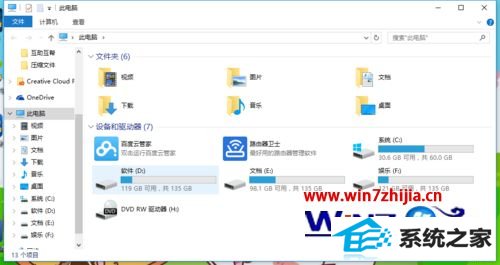
4、打开program files(x86);
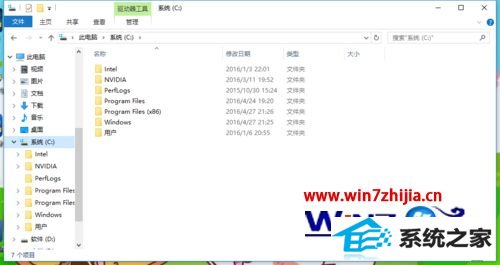
5、打开Common files;

6、选择adobe在进行打开;
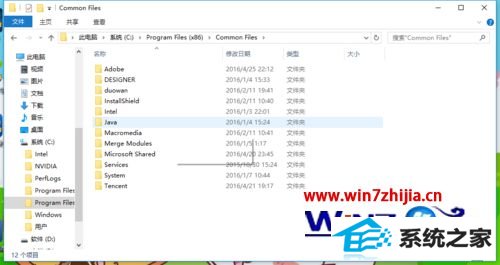
7、选择caps;
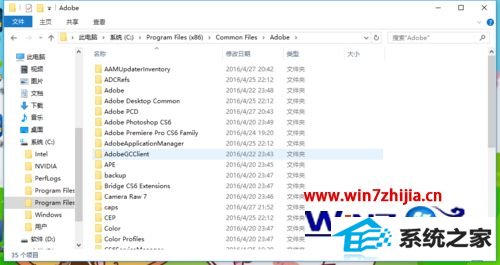
8、将里面的内容进行删除即可;
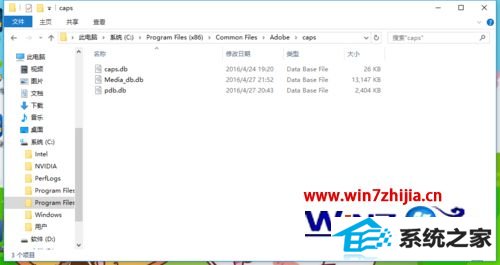
9、删除后重新进行安装,这里的主要原因就是你原先安装的和现在安装的起到了冲突。
上述给大家介绍的便是win10系统安装adobe premiere pro cs6失败的详细解决方法,经过上面你的方法就可以成功安装了。
本站发布的系统与软件仅为个人学习测试使用,不得用于任何商业用途,否则后果自负,请支持购买微软正版软件!
Copyright @ 2020 深度系统版权所有